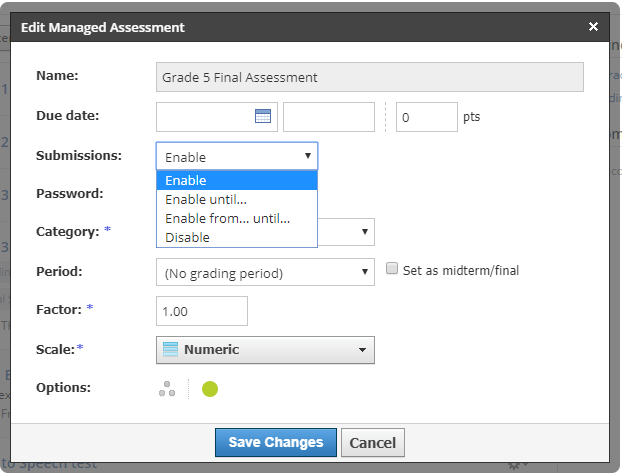فترات الإتاحة للاختبارات المُدارة (AMP)
يتمتع أعضاء فريق الاختبار بإمكانية تعيين فترات الإتاحة وفترات الإرسال اليومي عند إنشاء الاختبارات المُدارة. يسمح هذا للمسؤولين بالتحكم في الوقت الذي يمكن للطلاب فيه محاولة الاختبارات المُدارة وإرسالها ووقوع أقل الأضرار على العملية التعليمية اليومية.
فترة الإتاحة

لتمكين فترة إتاحة:
- انقر على AMP (منصة إدارة الاختبارات) في الجزء العلوي من رأس صفحة Schoology
- حدد Assessment Teams (فرق الاختبار) من القائمة المنسدلة.
- انتقل إلى فريقك.
- حدد الاختبار المُراد إضافة فترة إتاحة له.
- انقر على Settings (إعدادات) الموجودة في أعلى اليمين.
- انقر على Yes (نعم) الموجودة بجوار Availability Window (فترة الإتاحة).
- في حقل Start Date (تاريخ البدء) ، حدد التاريخ والوقت المُراد فتح الاختبار المُدار لإتاحة عمليات الإرسال إليه.
- في حقل End Date (تاريخ الإكمال) ، حدد التاريخ والوقت المُراد غلق الاختبار المُدار وإيقاف عمليات الإرسال إليه.
- انقر على Confirm (تأكيد) للإكمال.
بعد تأكيد تاريخ البدء والإكمال، لن تُقبل عمليات إرسال الطلاب للاختبار المُدار إلا خلال تلك الفترة.
يتم تعيين فترة الإتاحة على No (لا) بشكل افتراضي على جميع التقييمات المدارة الجديدة، ولكن يمكنك إضافتها في أثناء إنشاء الاختبار المُدار أو بعد أنشائه.
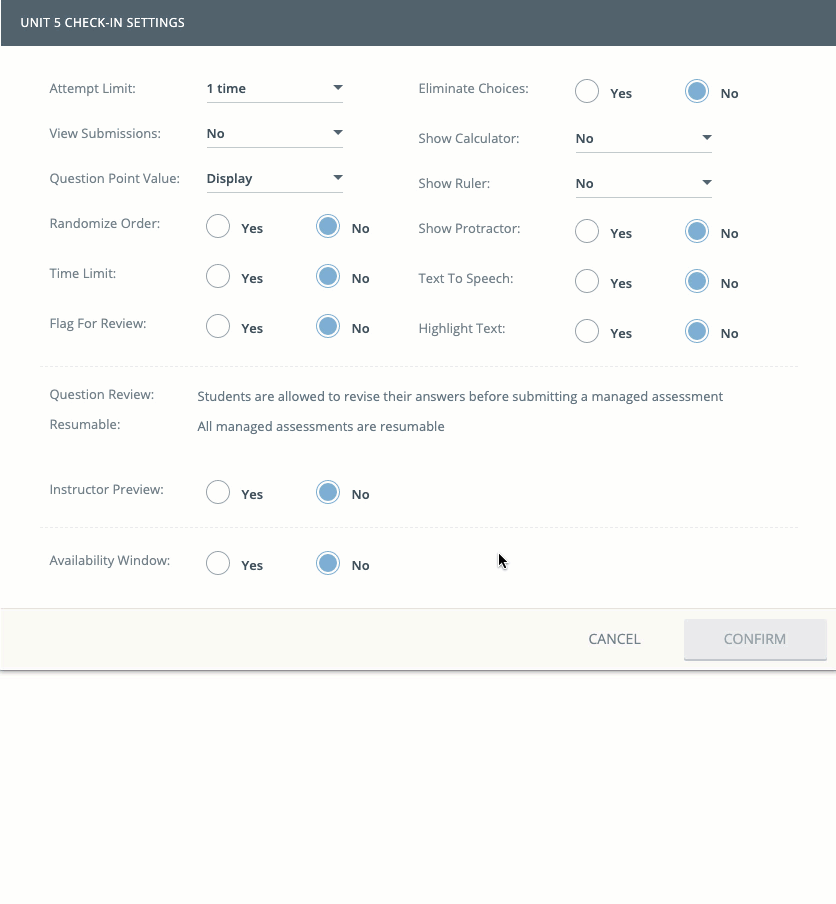
فترة الإرسال اليومية
بالإضافة إلى تعيين فترات الإتاحة يمكن لأعضاء فريق الاختبار تعيين ساعات محددة خلال تواريخ فترات الإتاحة التي يتم فيها قبول عمليات إرسال الطلاب. على سبيل المثال، إذا كانت Availability Window (فترة الإتاحة) تزيد عن أسبوعين، ولكنك تريد أن تتم عمليات الإرسال خلال ساعات الدراسة فقط، فيمكنك تكوين Daily Submission Window (فترة الإرسال اليومية) وتحديدها بفترة إتاحة أكبر.
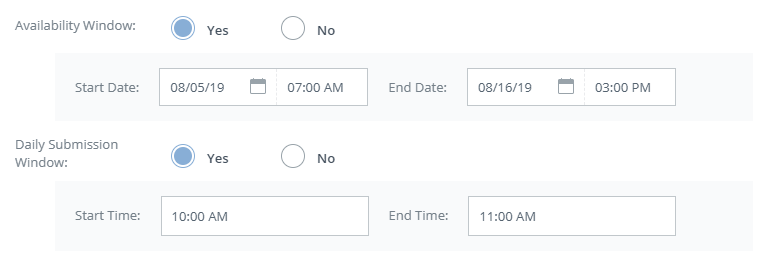
لتمكين فترة الإرسال اليومية:
- بمجرد تعيين Availability Window (فترة الإتاحة) على Yes (نعم)، ستعرض Daily Submission Window (فترة الإرسال اليومية). انقر على Yes (نعم) بجوار Daily Submission Window (فترة الإرسال اليومية) لتكوين وقت البدء والإكمال.
أدخل وقت البدء ووقت الإكمال.
المنطقة الزمنية هي نفسها المنطقة الزمنية لمؤسستك التي تم ضبطها في إعدادات النظام.
- انقر على Confirm (تأكيد) للإكمال.
بعد تعيين فترة الإتاحة اليومية، لن تُقبل عمليات إرسال الطلاب للاختبار المُدار إلا في Daily Submission Window (فترة الإرسال اليومية) المحددة ضمن Availability Window (فترة الإتاحة).
يتم تعيين Daily Submission Window (فترة الإرسال اليومية) على No (لا) بشكل افتراضي على جميع التقييمات المدارة الجديدة، ولكن يمكنك إضافتها عند تكوين Availability Window (فترة إتاحة) في أثناء إنشاء الاختبار المُدار أو بعد إنشائه.
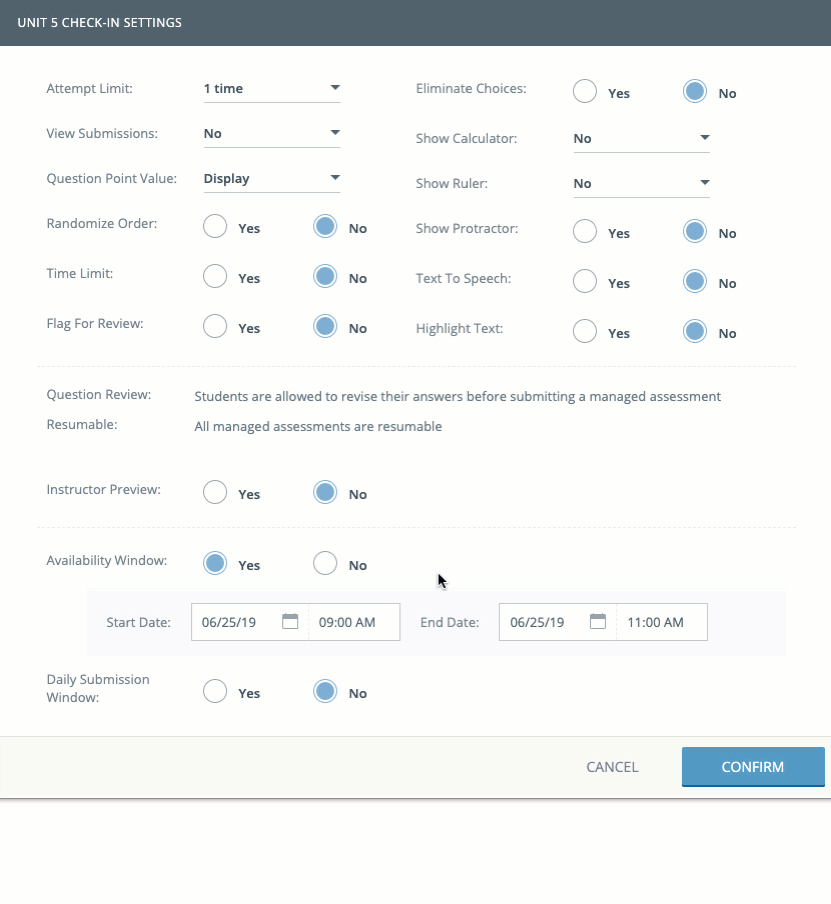
أسئلة متكررة
كيف تؤثر فترات الإتاحة على تعامل المدرسين مع المقررات؟
سيستمر المعلمون في رؤية الاختبارات المُدارة فور توزيعها على مقرراتهم. لا تؤثر فترات الإتاحة على إمكانية عرض الاختبارات المُدارة إلى المعلم.
يظل بإمكان المعلمين تكوين بعض إعدادات Managed Assessments (الاختبارات المُدارة)، مثل حالة النشر/إلغاء النشر، وكلمة المرور، وفئة التصحيح.
في صفحة مواد المقرر، سيظهر للمعلمين وصف ضمن Managed Assessments (الاختبارات المُدارة) التي تتضمن Availability Window (فترة إتاحة) و/أو Daily Submission window (فترة إرسال يومية) تشير إلى وقت قبول عمليات إرسال الطلاب.

هل يمكن للمعلمين إرسال محاولات نيابةً عن الطلاب خارج فترات الإتاحة؟
نعم، يظل بإمكان المعلمين بدء استخدام ميزة محاولات المعلم وإرسالها نيابةً عن الطلاب خارج فترات الإتاحة. راجع مقالتنا بشأن التصحيح الرصدي لمعرفة المزيد حول إرسال اختبار نيابةً عن الطالب.
ماذا يحدث إذا بدأت محاولة الطالب ولم يتم إرسالها قبل إكمال فترة الإتاحة؟
إذا كان الطالب يعمل على محاولة عند وقت إكمال فترة الإتاحة، فسيتمكن من متابعة محاولته، لكنه لن يتمكن من إجراء إرسال. ستظهر للطالب رسالة تفيد بأنه لم يعد متاحًا قبول الإرسال. ستوضع علامة على المحاولة تفيد بأنها قيد التقدم. يمكن للمعلمين إرسال هذه المحاولة نيابةً عن الطالب.
ماذا يظهر للطلاب عند فتح الاختبار بعد ساعات فترة الإرسال اليومية؟
إذا انتقل الطلاب إلى الاختبار في أثناء فترة الإتاحة ولكن بعد ساعات فترة الإرسال اليومية، فلن يتمكن الطلاب من إجراء إرسال.
على سبيل المثال، إذا تم تعيين فترة الإتاحة من يوم 2 سبتمبر 2019، الساعة 09:00 صباحًا إلى يوم 5 سبتمبر 2019 ، حتى الساعة 09:00 صباحًا وتم تعيين فترة الإرسال اليومي من الساعة 02:00 مساءً - 03:00 مساءً، فلن يتمكن الطلاب من الإرسال خلال الفترة من الساعة 09:00 صباحًا حتى الساعة 02:00 مساء يوميًا لأن هذه الساعات تقع خارج وقت البدء والإكمال.
فعند محاولة الطلاب الدخول إلى الاختبار، ستُعرض لهم الرسالة التالية: This activity is not currently accepting submissions (لا يقبل هذا النشاط الواجبات المُرسلة حاليًا).
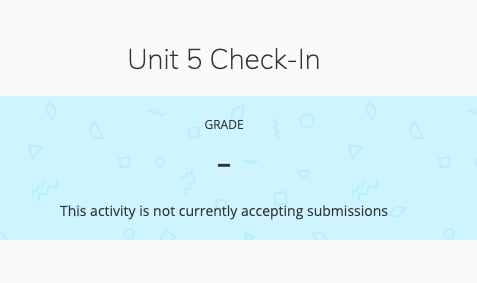
ما الفرق بين Availability Window (فترة الإتاحة)، وDaily Submission Window (فترة الإرسال اليومية)، وDue Date (تاريخ الاستحقاق)؟
فترة الإتاحة هي نطاق التاريخ الذي يتوفر فيه الاختبار المُدار للطلاب. فترة الإرسال اليومية هي النطاق الزمني ضمن فترة الإتاحة التي يتم فيها قبول إرسالات الطلاب. على سبيل المثال، قد يكون الاختبار المُدار متاحًا للطلاب من الاثنين إلى الجمعة، ولكن تُقبل الإرسالات إليه فقط بين الساعة 3 والساعة 4 عصرًا يوميًا. تاريخ الاستحقاق هو موعد إرسال الطلاب لواجباتهم، ويقوم المعلم بتعيينه على مستوى المقرر. لا يزال بإمكان المعلمين تعيين تاريخ استحقاق عند ضبط Availability Window (فترة إتاحة) و/أو Daily Submission window (فترة الإرسال اليومية).
ماذا يحدث إذا قام المعلم بنشر اختبار مُدار في مقرره خارج فترة الإتاحة الخاصة به؟
لن تُقبل عمليات إرسال الطلاب إذا تم نشر الاختبار المُدار خارج فترة الإتاحة. فعند محاولة الطلاب الدخول إلى الاختبار، سيتعذّر عليهم الوصول إليه، وستُعرض إليهم الرسالة التالية: This activity is not currently accepting submissions (لا يقبل هذا النشاط الواجبات المُرسلة حاليًا).
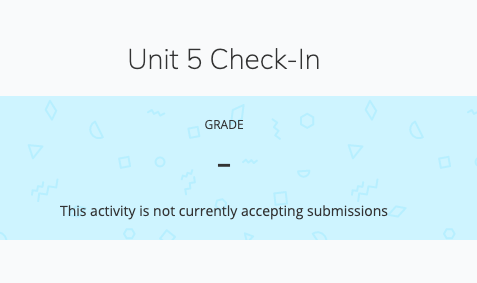
ماذا يحدث إذا قام المعلم بإلغاء نشر اختبار مُدار في مقرره داخل فترة الإتاحة الخاصة به؟
لن يظهر للطلاب الاختبار المُدار في صفحة مواد المقرر إذا تم إلغاء نشره. فإلغاء نشر اختبار مُدار يتجاوز أي إعدادات موجودة لفترة الإتاحة.
هل يمكن للمعلم تجاوز فترة الإتاحة وفترة الإرسال اليومي في المقرر؟
لا، بل يمكن للمعلمين تحرير الاختبار المُدار بالنقر على أيقونة الترس الموجودة بجوار الاختبار في المقرر. ومع ذلك ، فإن إعداد Submissions (عمليات الإرسال) يتم تجاوزه عند هذا المستوى عبر فترة الإتاحة وفترة الإرسال اليومي المُكونة في AMP (منصة إدارة الاختبارات) من قِبل فريق الاختبار.